Entgegen der landläufigen Meinung, dass Macs nicht aufgeräumt werden müssen, kämpfen viele Benutzer mit dem Speicherplatz auf ihren Macs. Das gilt vor allem für neuere Geräte, da Apple die Festplattenlaufwerke abgeschafft und die modernere und schnellere Solid-State-Laufwerkstechnologie eingeführt hat, die oft deutlich weniger Speicherplatz bietet.
Hier bieten sich Systemreinigungs-Tools als Lösung für das Problem an, da diese Anwendungen Ihr Gerät mühelos von Junk-Dateien und unnötigen Daten befreien können. Disk Doctor für Mac ist ein hervorragendes Beispiel für eine solche Anwendung. Heute werden wir in einem ausführlichen Review die Funktionen, Eigenschaften und Preise des Tools untersuchen und Ihnen zeigen, wie Sie es verwenden können.
In diesem Artikel
Überblick: Disk Doctor
Disk Doctor wurde von Fiplab entwickelt und ist ein Mac-Dienstprogramm zur Bereinigung Ihres Systems. Dies geschieht durch das Löschen von App-Cache und Protokollen, Browser-Daten, großen Dateien, alten System-Updates, Resten aus dem Papierkorb und mehr. Im Wesentlichen automatisiert das Tool verschiedene Aufgaben zum Löschen von Dateien, die Sie selbständig durchführen können. Anschließend vereint es diese Löschvorgänge in einer einzigen App mit einer relativ modernen, aber dennoch schlanken und benutzerfreundlichen Oberfläche.
| Name | Disk Doctor |
| Entwickler | Fiplab |
| App Anforderungen | Intel 64 oder M1 CPU Mac OS X 10.7 oder neuer |
| Fähigkeiten | Entfernt das Folgende: - App-Caches und Protokolle - Browser-Daten, Papierkorb-Objekte und Daten aus dem Downloads-Ordner - Große Dateien (über 100 MB) - Teilweise Downloads, Reste von Betriebssystem-Updates und Entwicklerdateien - Apple Mail Downloads |
| Aktuelle Version | 4.4 |
| App Store Bewertung | 3.7/5 basierend auf 280 Rezensionen |
| Preis | $2,99 für eine kommerzielle Lizenz |
Aufgrund seiner Eigenschaften, der einfachen Bedienung und der unkomplizierten Schritte ist Disk Doctor immer eine gute Ergänzung für jedes Mac-Gerät. Das Tool kann in verschiedenen Situationen hilfreich sein, darunter einige der folgenden:
- Mac hat keinen Speicherplatz mehr - Disk Doctor ist darauf spezialisiert, die Festplatte Ihres Macs zu bereinigen, um mehr Speicherplatz zu gewinnen. Es leert Ihren Download-Ordner und den Papierkorb und löscht Dateien, die größer als 100 MB sind, wodurch Sie zwischen einigen Megabyte und mehreren Gigabyte wertvollen Speicherplatz gewinnen.
- Ihre Mac-Apps benehmen sich daneben - Disk Doctor für Mac kann auch Anwendungscaches und Protokolle entfernen, was Speicherplatz freimacht und Probleme mit bestimmten Mac-Apps löst, die abstürzen oder Probleme beim Einloggen anzeigen.
- Sie haben ein großes Betriebssystem-Update abgeschlossen - Die Aktualisierung eines Macs erfordert das Herunterladen einer oder mehrerer großer Aktualisierungsdateien, die oft im temporären Ordner oder im Download-Ordner Ihres Macs landen und als Rückstände verbleiben, auch nachdem die Aktualisierung abgeschlossen ist. Disk Doctor kann diese Dateien mühelos aufspüren und für Sie entfernen.
- Verkaufen oder verschenken Sie Ihren Mac - Da er Downloads, Browserdaten, Mail- und Teildownloads sowie Anwendungscaches entfernen kann, ist Disk Doctor für Mac ein fantastisches Tool, wenn Sie Ihr Gerät an jemand anderen weitergeben möchten. Sie brauchen das Betriebssystem nicht neu zu installieren und können Ihren Mac gebrauchsfertig verkaufen oder verschenken.
Abgesehen von diesen grundlegenden Funktionen fehlt es Disk Doctor an Tools zur RAM-Reinigung und Entfernung von Erweiterungen und es entfernt keine unerwünschten Anwendungen von Ihrem Mac. Es funktioniert auch nur für Apple Mail, Sie können also keine Mail-Downloads für Outlook oder andere Mail-Clients von Drittanbietern entfernen.
Weitere Informationen: Disk Doctor
Jetzt, da wir die Grundlagen von Disk Doctor für Mac und die Situationen kennen, in denen die Anwendung von Nutzen sein kann, können wir tiefer in dieses Systemreinigungstool eintauchen. Lassen Sie uns gleich loslegen und mehr über die Leistung, die Preise und die Nutzerbewertungen von Disk Doctor erfahren.
Effektivität und Leistung
Die Scan-Geschwindigkeit von Disk Doctor ist halsbrecherisch schnell. Egal ob Sie eine HDD oder eine SSD verwenden, die App scannt Ihr gesamtes Laufwerk innerhalb von Sekunden. Je größer das Speichermedium und je mehr Dateien Sie darauf gespeichert haben, desto länger dauert es natürlich, aber die längste Zeit, die wir getestet haben, lag immer noch unter einer Minute.
Auch die Bereinigung ist schnell. Es hängt zwar davon ab, wie viele Dateien Sie gleichzeitig löschen, aber bei älteren Macs mit Festplatten dauert es nur ein paar Sekunden. Benutzer mit neueren Geräten und SSD-Speicher werden das Gefühl haben, dass der Reinigungsprozess sofort abläuft.
Preise
Wenn die Funktionen von Disk Doctor Sie interessieren und Sie die App selbst ausprobieren möchten, wird es Sie freuen zu erfahren, dass sie zu den günstigeren Mac-Systemreinigern auf dem Markt gehört. Disk Doctor für Mac kostet Sie nur $2,99, während viele ähnliche Programme zwischen $20 und $60 kosten.
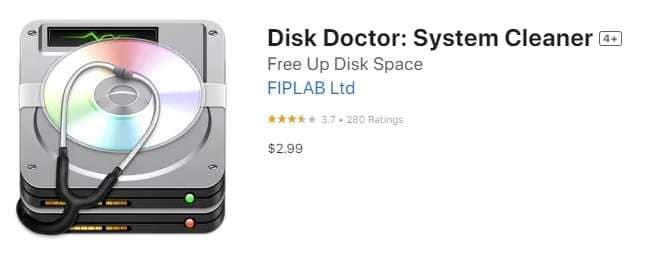
Daher lohnt sich Disk Doctor zweifelsohne. Ein solches Schnäppchen sollten Sie sich nicht entgehen lassen, denn der Preis ist es wert, ein paar Gigabyte Ihres wichtigen Speicherplatzes zu erhalten, insbesondere wenn die meisten modernen Macs keine Speichergeräte-Upgrades mehr erlauben.
Benutzer-Review und Kommentare
Was die Zufriedenheit der Benutzer angeht, so sind die Reviews für Disk Doctor eher gemischt. Die App hat im Mac App Store auf der Grundlage von 280 Reviews eine Bewertung von 3,7/5 Sternen erhalten, wobei die meisten Nutzer die Einfachheit und Benutzerfreundlichkeit der App loben. The Wickster, einer der Reviewer im App Store, hat zum Beispiel Folgendes gesagt:
"Gute Arbeit, Leute! Das war gut angelegtes Geld für ein Programm! Wenn Sie die Anweisungen befolgen, können Sie nichts falsch machen!"
Einige Benutzer sagen jedoch auch, dass sie mit der Leistung der App unzufrieden sind. Ein Benutzer namens Wagnerda war zum Beispiel enttäuscht, dass er nur 3,3 GB Speicherplatz zurückerhalten hatte und sagte:
"Ich nehme an, dass mir dieses Produkt zu teuer verkauft wurde. Ich habe versucht, auf der 250-Gigabyte-Festplatte meines MBP etwas Spielraum zu lassen und ich bin sehr wachsam, wenn es darum geht, alle Festplattenfresser zu entfernen. Ich habe hier ein Review gelesen, in dem es hieß, ich würde "tonnenweise" Platz zurückbekommen. Das klang gut, aber ich habe nur 3,3 GB zurückbekommen."
Wenn Sie daran interessiert sind, weitere Reviews über Disk Doctor für Mac von Fiplab zu lesen, finden Sie im Mac App Store neben den oben genannten auch zahlreiche andere Kommentare.
Abschließendes Urteil: Sollten Sie dem Tool eine Chance geben?
Alles in allem ist Disk Doctor für Mac ein leistungsfähiges und erschwingliches Systemreinigungsprogramm. Es kann mühelos unnötige Dateien wie Cache, Downloads, Papierkorbobjekte, E-Mail-Downloads und Junk-Dateien von Ihrem Mac entfernen.
Die einsteigerfreundliche Oberfläche, die schnellen Scans und die unkomplizierte Entfernung von Daten mit nur wenigen Klicks katapultieren die App an die Spitze der Liste der besten Mac-Systemreiniger. Wenn Sie die Vor- und Nachteile abwägen, können Sie Ihre eigene Entscheidung treffen.
Wie man Disk Doctor verwendet
Disk Doctor von Fiplab ist sehr einsteigerfreundlich und verfügt über eine äußerst unkomplizierte Oberfläche. Selbst Anfänger werden sich in der App schnell zurechtfinden. Wenn Sie dies nach reiflicher Überlegung tun möchten, finden Sie hier einen leicht zu handhabenden Leitfaden:
- Laden Sie Disk Doctor aus dem App Store herunter und starten Sie es auf Ihrem Mac.
- Tippen Sie auf die Schaltfläche "Benutzerordner auswählen" und dann auf Wählen, ohne zu einem Ordner zu navigieren.

- Sie sehen eine Übersicht über die Festplatten Ihres Macs mit freiem und belegtem Speicherplatz sowie der Gesamtkapazität. Klicken Sie auf die Schaltfläche "Scan starten", um zu sehen, wie viel Speicherplatz freigegeben werden kann.

- Nach ein paar Sekunden sehen Sie die Ergebnisse des Scans und die Menge an Speicherplatz, die freigegeben werden kann.

- Wählen Sie die Dateitypen, die Sie entfernen möchten und tippen Sie auf Weiter. Sie werden aufgefordert, vorher ein Time Machine-Backup zu erstellen. Klicken Sie auf Bereinigen.

- Nach ein paar Sekunden erhalten Sie eine Meldung darüber, wie viel Speicherplatz freigegeben wurde und welche Daten gelöscht wurden. Sie können auf "Erneut starten" klicken und weitere zu entfernende Daten auswählen oder auf "Beenden", um die App zu schließen.

Beachten Sie, dass Disk Doctor für Mac auch kleine "i"-Symbole neben jedem Dateityp hat, den er löscht. Dort können Sie mehr über Anwendungs-Caches, Mail-Downloads oder Browser-Daten lesen. Alternativ können Sie auf die Details Schaltfläche klicken, um mehr darüber zu erfahren, was gelöscht werden soll.
Bonus 1: Alternativen zu Disk Doctor für Windows 10
Obwohl es sich um ein anständiges und zuverlässiges Tool zur Systembereinigung handelt, ist Disk Doctor eine reine Mac-Anwendung, so dass Windows-Benutzer gezwungen sind, nach Alternativen zu suchen. Wir wollten Ihnen die Suche im Internet ersparen und haben bereits einige alternative Systembereinigungstools für Windows 10 ausprobiert, wobei sich nach gründlichen Tests zwei Apps als Top-Lösungen für Windows herauskristallisiert haben.
Drittanbieter-Alternative: CCleaner
Mit einer Bewertung von 4,2/5 Sternen auf Trustpilot, basierend auf über 20.000 Reviews, gehört CCleaner zu den besten Systemreinigungsprogrammen für Windows 10. Die App gibt wertvollen Speicherplatz frei, indem sie Datenmüll entfernt und die Leistung des PCs optimiert. Sie kann Ihr Gerät in Echtzeit überwachen und es nach einem Zeitplan bereinigen.
Wichtigste Funktionen:
- CCleaner löscht Junk-Dateien, repariert Ihre Registry und entfernt unerwünschte Anwendungen mit wenigen Klicks;
- Die App kann die Geschwindigkeit Ihres Windows-Computers erhöhen und die Lebensdauer Ihres Akkus verbessern;
- Es enthält ein Driver Updater Tool, mit dem Sie Ihre Windows-Treiber auf dem neuesten Stand halten können.
Preise:
- Basic CCleaner - kostenlos
- Professional – $29,95 pro Jahr
- Professional Plus (3 Geräte) - $49,95 pro Jahr
Open-Source Alternative: BleachBit
Wenn Sie nach einer kostenlosen Open-Source-Alternative suchen, sollten Sie sich BleachBit ansehen. Dieses kompakte Tool zur Festplattenbereinigung ist werbefrei und löscht mühelos Datenmüll, von dem Sie nicht einmal wussten, dass er sich auf Ihrem PC befindet. BleachBit funktioniert auch ohne Internetverbindung und kann über einen USB-Stick laufen.
Wichtigste Funktionen:
- BleachBit legt großen Wert auf den Datenschutz und verfolgt Ihre Daten nicht;
- Die App ist sehr portabel und muss zum Bereinigen nicht installiert werden;
- Es ist ein kostenloses Open-Source Tool und enthält keine lästige Werbung.
Preise:
- Als Open-Source Disk Cleaner kann BleachBit kostenlos verwendet werden.
Bonus 2: Wie man Daten nach der Verwendung von Disk Doctor wiederherstellt
Obwohl die Verwendung von Disk Doctor für Mac in den meisten Fällen völlig sicher sein sollte, gibt es Situationen, in denen die App etwas löscht, das der Benutzer noch braucht. Schließlich ist sie dafür bekannt, dass sie Ihre Downloads und umfangreichen Dateien löscht und den Papierkorb Ihres Macs entrümpelt. Ihre wichtigen Dateien könnten jedoch darunter sein.
Wenn das passiert, gibt es keinen Grund zur Panik, auch wenn Sie kein Time Machine-Backup haben, da Ihre Dateien in den meisten Fällen wiederhergestellt werden können. Alles, was Sie brauchen, ist ein professionelles Datenrettungs-Tool. Wondershare Recoverit für Mac ist ein hervorragendes Beispiel und eine zuverlässige App für diese Aufgabe.
Die Verwendung dieser Software auf einem Mac ist bemerkenswert einfach und ihre fortschrittlichen Such- und Wiederherstellungsalgorithmen sowie 35 Patente zur Datenwiederherstellung sorgen für eine Erfolgsquote von 98%. Um Ihre wichtigen Daten damit wiederherzustellen, müssen Sie nur die folgenden einfachen Schritte befolgen:
- Starten Sie die App auf Ihrem Mac, wählen Sie Laufwerke und Speicherorte und klicken Sie auf ein Laufwerk, dessen Daten Sie wiederherstellen möchten.

- Die App beginnt sofort damit, Ihr Laufwerk nach verlorenen Daten zu scannen.

- Verwenden Sie Filter, um nach bestimmten Dateitypen zu suchen.

- Fügen Sie Schlüsselwörter hinzu, um nach bestimmten Dateien zu suchen.

- Die App bietet Ihnen eine Vorschau der gefundenen Dateien, so dass Sie sicherstellen können, dass es sich um die gesuchten Dateien handelt. Wenn dies der Fall ist, klicken Sie auf die Wiederherstellen Schaltfläche, um sie zu speichern.

- Wenn die App den Scanvorgang beendet hat, können Sie die Dateien auswählen, die Sie wiederherstellen möchten und auf die Wiederherstellen Schaltfläche klicken. Wählen Sie dann ein Speicherziel und klicken Sie auf Speichern. Alternativ können Sie den Scan auch anhalten oder stoppen, sobald die App die gesuchten Dateien findet und zu Wiederherstellen > Speichern navigieren.

Ganz gleich, ob Sie mit versehentlich gelöschten Dateien, unterbrochenen Dateiübertragungen, Malware oder einem Mac-Absturz zu kämpfen haben, Wondershare Recoverit kann Ihnen helfen, denn die App wirkt in über 500 Fällen von Datenverlust wahre Wunder. Mit der Unterstützung von über 1.000 Dateiformaten und -systemen und der Fähigkeit, mit mehr als 2.000 Speichergeräten zu arbeiten, ist es eine fantastische Wahl für jede Situation, in der Daten verloren gehen.
Darüber hinaus ist Wondershare Recoverit auch für Windows verfügbar, so dass jeder seine Daten wiederherstellen kann, unabhängig davon, welches Betriebssystem er verwendet.
Fazit
Disk Doctor für Mac ist eine nette kleine Systembereinigungs-App, mit der Sie Ihr System von Junk-Dateien und anderen unnötigen Daten befreien können, die wertvollen Speicherplatz beanspruchen.
Die App kann Ihren Download-Ordner sicher leeren und App-Caches und Protokolle, den Browserverlauf, Mail-Downloads, Update-Reste und große Dateien löschen. Allerdings kann es Ihre externen Laufwerke nicht säubern und bietet auch keine Tools zur RAM-Säuberung wie einige Konkurrenten. Gleichzeitig gibt es aber auch Situationen, in denen Benutzer versehentlich wichtige Daten mit Disk Doctor entfernen.
Es gibt keinen Grund zur Panik, wenn Ihnen das passiert ist, denn verschiedene professionelle Tools zur Datenwiederherstellung können verlorene Dateien schnell und effizient wiederherstellen. Wondershare Recoverit für Mac ist ein fantastisches Beispiel, denn die App unterstützt Hunderte von Dateiformaten und Speichergeräten und ist auch für Windows verfügbar, was sie zu einem zuverlässigen Tool für jedes Datenverlustszenario macht.

